求助:如何在《拯救者魔兽争霸》中调整游戏画质
在《魔兽争霸III》(通常称为“War3”)中调整游戏画质,若您使用的是联想拯救者系列电脑,可参考以下步骤优化游戏画面和性能:
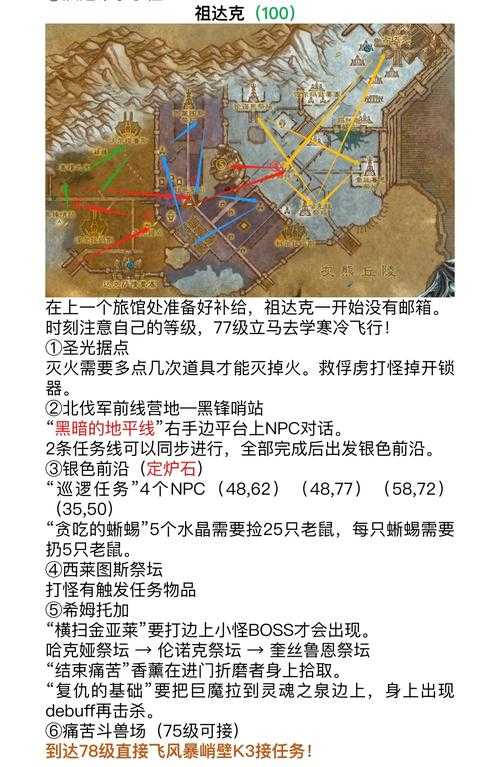
(求助:如何在《拯救者魔兽争霸》中调整游戏画质)
一、游戏内画质设置
1. 进入游戏设置
2. 基础画质调整
3. 高级设置(如有)
二、拯救者电脑性能优化
1. 切换性能模式
2. 显卡驱动设置
1. 右键桌面 → 打开 NVIDIA控制面板。
2. 管理3D设置 → 程序设置 → 添加War3.exe。
3. 选择 “高性能NVIDIA处理器”,关闭垂直同步。
1. 右键桌面 → 打开 AMD Radeon设置。
2. 游戏 → 添加War3.exe → 图形配置中调整为性能优先。
3. 更新显卡驱动
三、系统级优化
1. 关闭后台程序
2. 调整电源计划
四、游戏兼容性设置(针对老旧版本)
1. 右键游戏快捷方式 → 属性 → 勾选 “以管理员身份运行”。
2. 兼容性 → 勾选 “禁用全屏优化”,或尝试兼容模式(如Windows XP)。
五、分辨率异常处理
如果游戏内分辨率选项异常(如无法选择1080p):
1. 找到游戏安装目录下的 “war3.exe”。
2. 右键 → 属性 → 兼容性 → 勾选 “高DPI缩放替代” → 选择“应用程序”。
通过以上步骤,您可以在保证流畅性的同时提升画质。若仍有卡顿,可进一步降低分辨率或关闭所有特效。拯救者电脑硬件性能较强,通常可兼顾高画质与流畅度。

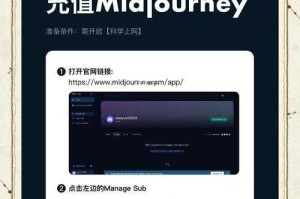




发表评论